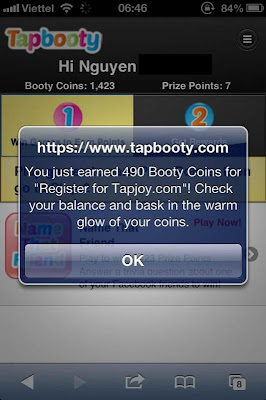FreeMyApps là một chương trình kiếm tiền online cũng rất uy tín và phổ biến trên Smarphone, iphone, ipad, android,… cũng tương tự như FeaturePoints hay Tapbooty
Chương trình kiếm tiền online này chỉ hoạt động trên thiết bị di động, bao gồm iphone, ipad và các dòng máy chạy hệ điều hành Android.
Cách thức hoạt động và đặc điểm:
- Mỗi 1 thiết bị (iphone, ipad…) khi tham gia sẽ có 1 mã số riêng, và điểm sẽ được tích lũy cho từng thiết bị khác nhau. Ví dụ, bạn có 1 iPhone và 1 iPad, bạn phải thực hiện trên cả 2 máy này, và điểm sẽ được tính riêng cho từng máy.
- Điểm chỉ dùng để đổi giftcard (không chỉ trên iTiunes mà còn có thể đổi cả Amazone…)
- Mỗi ngày, chương trình sẽ cung cấp cho bạn 1 vài ứng dụng miễn phí để bạn tải về và chơi. Mỗi ứng dụng sẽ có 1 điểm thưởng tương ứng. Điểm sẽ được cộng thêm khi và chỉ khi bạn cài đặt thành công 1 ứng dụng được giới thiệu và chơi nó ít nhất 30 giây.
- Sau khi tích lũy đủ điểm, bạn sẽ tiến hành đổi. Lúc này bạn có thể nạp giftcard vào 1 tài khoản duy nhất.
- Bạn bắt buộc phải có tài khoản iTunes US (Mỹ) nếu muốn sử chương trình kiếm tiền online này trên iphone, ipad. Mình sẽ hướng dẫn các bạn tạo hoặc chuyển tài khoản ở cuối bài viết này.
Hướng dẫn cài đặt:
Bước 1. Cài đặt:
Bạn dùng iphone, ipad click vào đây hoặc quét mã QR code bên cạnh
Tiếp tục, bạn chọn Get Started như hình bên dưới



-> Mẹo: các bạn On VPN ấn vào app cần down, down đến khi báo đang tải thì bạn tắt VPN đi đến khi báo đang cài đặt thì bạn lại bật VPN lên. Chạy app 30s rồi vào Freemyapps nhận điểm.
(các bạn cũng có thể dùng iTunes trên máy tính down cho tiết kiệm pin cũng tốt -> thích hợp down 1 loạt rồi treo máy đi chơi )
- Nhấn Get Started! sau đó chọn OKay
- Chương trình sẽ yêu cầu bạn cài đặt chứng chỉ, chấp nhận nó, nhấn Cài đặt.
Kiếm tiền online với FreeMyApps
- Sau khi cài đặt nó sẽ đưa bạn trở lại trang web.
- Nhấn vào nút hình mũi tên như hướng dẫn và Thêm vào màn hình chính. Nó sẽ tạo 1 icon trên màn hình chính của bạn và từ đây bạn sẽ sử dụng mục này để kiếm điểm.
Kiếm tiền online với FreeMyApps
- Vậy là đã xong các bước cần thiết để bắt đầu kiếm điểm.
Bước 2. Kiếm điểm:
Để tiện cho việc kiếm tiền các bạn có thể vào Safari gõ Freemyapps hoặc tìm kiếm freemyapps trên google để vào trang chủ của Freemyapps tiện cho việc kiếm tiền.
- Như các bạn thấy, sẽ có 1 số apps cho các bạn download.
- Số app này sẽ được làm mới hàng ngày, tùy thuộc vào Freemyapps.com
- Mỗi apps các bạn down về, phải chơi ít nhất 30 giây.
- Sau khi down và chơi, các bạn quay lại Freemyapps.com xem đã được cộng điểm chưa. Nếu chưa thì tiếp tục chơi cho đến khi nào được cộng điểm nhé.
1. Bạn nên fake IP để có thể tải được nhiều ứng dụng hơn (nhiều apps bằng nhiều $ $.$)
Các bạn lên AppStore tìm kiếm với cụm từ "vpn one click" sau đó tải app "Vpn One Click Professional" và sử dụng để Fake Ip (nên Fake nhưng IP của nước nào sử dụng tiếng anh đặc biệt là UK và US)
- Thế nhưng xuất hiện 1 vấn đề là khi ON VPN download app rất chậm, như thế để tải hết app cũng rất tốn thời gian.-> Mẹo: các bạn On VPN ấn vào app cần down, down đến khi báo đang tải thì bạn tắt VPN đi đến khi báo đang cài đặt thì bạn lại bật VPN lên. Chạy app 30s rồi vào Freemyapps nhận điểm.
(các bạn cũng có thể dùng iTunes trên máy tính down cho tiết kiệm pin cũng tốt -> thích hợp down 1 loạt rồi treo máy đi chơi )
Bạn nào cần key VPN liên hệ với mình qua email:monquadepnhat@gmail.com
2. Bạn cần có tài khoản Itunes US (Mỹ)
Cái này các bạn có thể tham khảo thêm hoặc liên hệ email mình sẽ tạo giúp các nước.
Bước 3: Đổi điểm nhận thưởng:
Bạn chọn mục Gift để đổi điểm nhận thưởng
1 số cột mốc cho bạn đổi: bạn có thể đổi ra gift card nạp itunes (khuyên bạn chọn cái này dễ nạp gems hơn) hoặc amazon gift tùy bạn,…

1 số cột mốc cho bạn đổi: bạn có thể đổi ra gift card nạp itunes (khuyên bạn chọn cái này dễ nạp gems hơn) hoặc amazon gift tùy bạn,…
- 3.000 điểm – 10$
- 4.500 điểm – 15$
- 7.500 điểm – 25$
Bạn chọn phần thưởng bạn muốn, click vào đó sau đó chọn OK ngay lập tức bạn sẽ nhận được gift code ví dụ như itunes gift mình đổi như hình dưới:
Hướng dẫn kiếm tiền online với FreeMyApps